Установка 3CX VoIP Tunnel
Для установки 3CX VoIP Tunnel:
- 3CX VoIP Tunnel for iPhone можно скачать с iPhone App Store, наименование приложения - «3CX VoIP Tunnel».
- После нажмите «Install».
- Введите Apple ID и пароль чтобы начать загрузку и установку.
- Нажмите иконку 3CX Tunnel для запуска приложения.
Настройка 3CX VoIP Tunnel
1. Нажмите иконку 3CX Tunnel.
2. Укажите следующие настройки.
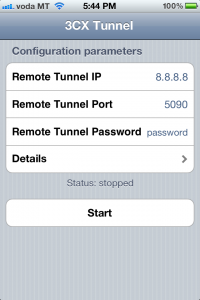
Выясните у администратора следующие данные:
- Remote Tunnel IP: публичный IP-адрес (например, 214.158.172.35) сервера 3CX Phone System.
- Remote Tunnel Port: порт туннеля по умолчанию 5090, однако его можно поменять.
- Remote tunnel Password: пароль для Туннеля 3CX
Использование 3CX VoIP Tunnel с 3CX Phone for iPhone
Использование 3CX VoIP Tunnel в тандеме с 3CX Phone for iPhone позволяет подключаться к АТС из внешней сети. Используйте профили «In Office» и «Out Of Office» для быстрого переключения между внутренней и внешней сетью. Ниже описано как подключиться к АТС из интернета и локальной сети.
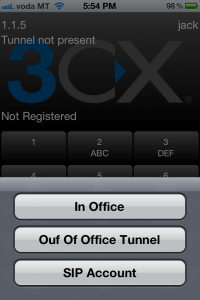
1. Нажмите иконку 3CX Phone for iPhone. У вас должен быть настроен аккаунт 3CX for iPhone.
2. Нажмите иконку в правом нижнем углу приложения.
3. Нажмите кнопку «Out of Office Tunnel» (нужно чтобы 3CX VoIP Tunnel был запущен и подключен к 3CX Phone System).
4. Нажмите «In Office» когда находитесь в офисе и нужно подключиться к локальной сети.

